InDesign ยังสามารถใช้เพื่อสร้างโปสเตอร์และวัสดุอื่นๆ อย่างไรก็ตาม จะดีที่สุดสำหรับการพิมพ์หรือเผยแพร่ดิจิทัล คุณสมบัติที่ยอดเยี่ยมที่คุณสามารถใช้ได้เมื่อคุณออกแบบหนังสือหรือโปสเตอร์คือ วางภาพหนึ่งภาพลงในหลายเฟรมหรือหลายรูปร่างใน InDesign . สิ่งนี้ช่วยให้คุณสร้างปกหรือรูปภาพที่มีสไตล์สำหรับโปสเตอร์ของคุณ

การวางภาพเดียวเป็นรูปทรงต่างๆ ใน InDesign นั้นค่อนข้างง่ายในการเรียนรู้และทำซ้ำ การวางภาพหนึ่งภาพเป็นรูปทรงต่างๆ ช่วยให้คุณสร้างงานออกแบบที่ไม่ซ้ำใครโดยใช้รูปทรงใดก็ได้หรือหลายรูปทรงรวมกัน คุณสามารถใช้รูปร่างเริ่มต้นหรือสร้างรูปร่างเฉพาะของคุณเองได้
วิธีวางภาพหนึ่งภาพลงในหลายเฟรมใน InDesign
มาสำรวจขั้นตอนที่คุณจะต้องปฏิบัติตามเพื่อวางภาพหนึ่งภาพในหลายๆ รูปทรงใน InDesign
- สร้างเอกสารใหม่
- สร้างรูปร่าง
- แปลงรูปร่างเป็นเส้นทางผสม
- วางภาพลงในรูปร่าง
- ปรับภาพภายในรูปทรง
- การเพิ่มเงาแบบเลื่อน
- บันทึก
1] สร้างเอกสารใหม่
ขั้นตอนนี้กำหนดให้คุณสร้างเอกสารใหม่ใน InDesign สำหรับรูปร่าง เปิด InDesign โดยคลิกที่ไอคอน
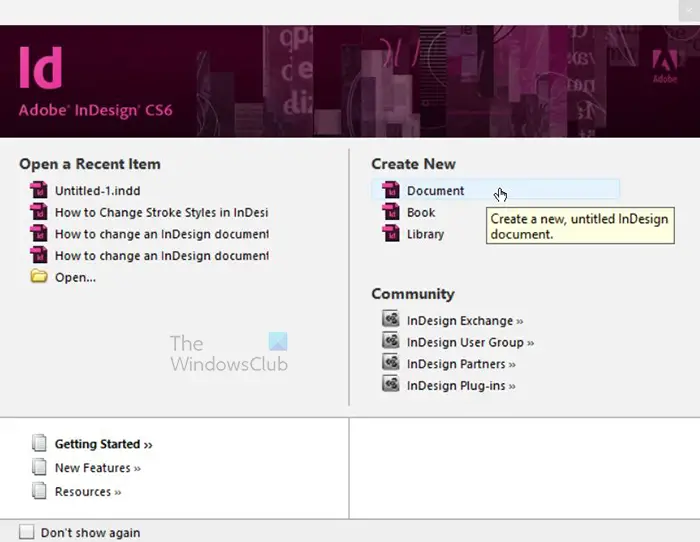
หน้าต่างจะเปิดขึ้นเพื่อให้คุณเลือกสร้างเอกสารใหม่หรือเปิดเอกสารใหม่ ในกรณีนี้ คุณจะสร้างเอกสารใหม่ ดังนั้นให้คลิก เอกสาร .
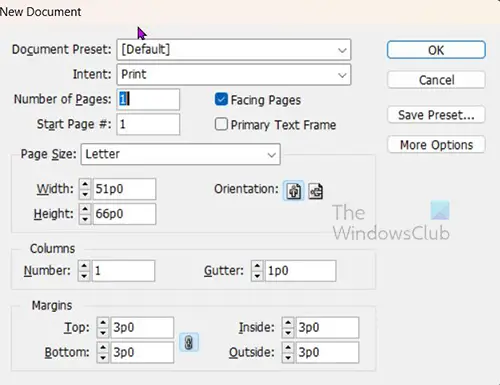
บังคับให้อัปเดต windows
หน้าต่างตัวเลือกอื่นจะเปิดขึ้นเพื่อให้คุณเลือกคุณสมบัติที่คุณต้องการสำหรับเอกสารใหม่ เมื่อคุณเลือกตัวเลือกที่คุณต้องการแล้ว ให้คลิก ตกลง เพื่อสร้างเอกสาร
2] สร้างรูปร่าง
ขั้นตอนต่อไปคือการสร้างรูปร่างที่คุณต้องการใช้สำหรับรูปภาพ คุณสามารถใช้รูปร่างใดก็ได้ที่คุณต้องการสำหรับรูปภาพ ในบทความนี้จะใช้สี่เหลี่ยมผืนผ้า
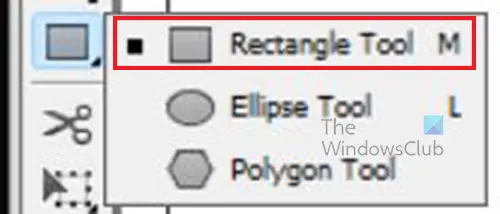
ไปที่แผงเครื่องมือด้านซ้ายแล้วเลือก เครื่องมือสี่เหลี่ยมผืนผ้า หรือกด ม .
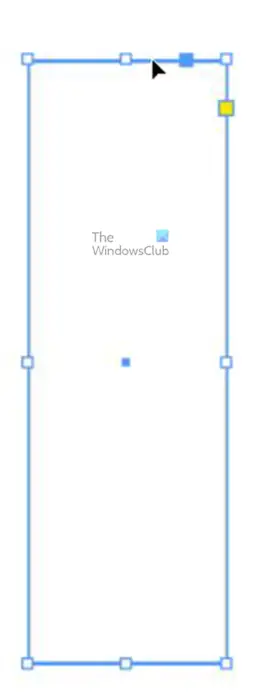
เมื่อเลือกเครื่องมือสี่เหลี่ยมผืนผ้าแล้ว ให้ไปที่เอกสาร คลิกแล้วลากเพื่อสร้างสี่เหลี่ยมผืนผ้า
บทความนี้จะใช้สี่เหลี่ยมผืนผ้าแคบยาวเป็นรูปร่าง แต่คุณสามารถใช้รูปร่างใดก็ได้ที่คุณต้องการ คุณสามารถใช้รูปร่างที่แตกต่างกันหรือคุณสามารถใช้รูปร่างที่คล้ายกันได้ คุณไม่จำเป็นต้องเพิ่มสีเติมสำหรับรูปร่างเนื่องจากรูปภาพจะเข้ามาแทนที่สีเติม
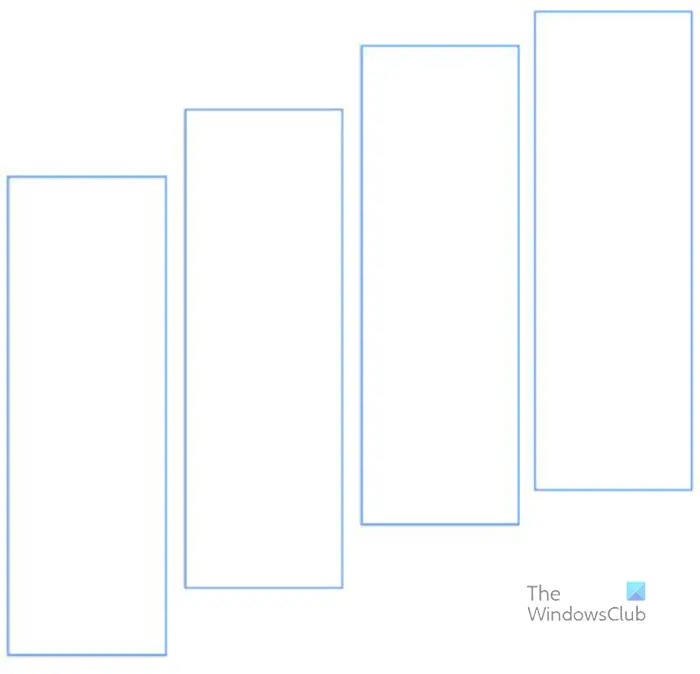
0x8024402c
หากคุณตัดสินใจที่จะใช้รูปร่างที่คล้ายกัน คุณสามารถทำซ้ำรูปร่างแรกได้โดยกดค้างไว้ Alt และ จากนั้นคลิกและลากจะเป็นการทำซ้ำรูปร่าง ทำหลาย ๆ ครั้งตามที่คุณต้องการเพื่อสร้างจำนวนรูปร่างที่คุณต้องการ บทความนี้จะใช้สี่สี่เหลี่ยมสำหรับการสาธิต
3] แปลงรูปร่างเป็นเส้นทางผสม
ขั้นตอนนี้กำหนดให้คุณเปลี่ยนรูปร่างเป็นเส้นทางผสม
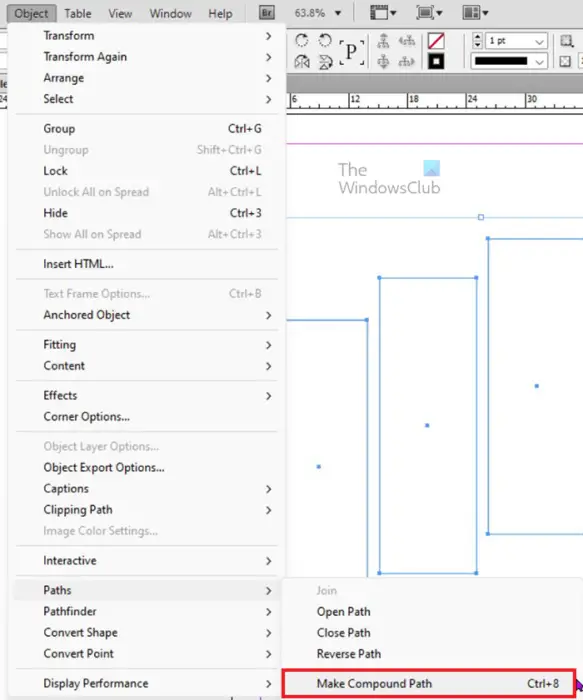
หากต้องการแปลงรูปร่างเป็นเส้นทางผสม เลือกรูปร่างทั้งสี่ จากนั้นไปที่แถบเมนูด้านบน กด วัตถุ แล้ว เส้นทาง แล้ว ทำเส้นทางผสม หรือกด Ctrl + 8 . คุณจะเห็นว่ารูปร่างตอนนี้ทำหน้าที่เหมือนรูปร่างเดียว
4] วางภาพลงในรูปร่าง
ขั้นตอนนี้เป็นการวางรูปภาพภายในรูปทรงต่างๆ เนื่องจากรูปภาพเป็นเส้นทางเดียว คุณเพียงแค่คลิกที่หนึ่งในนั้นเพื่อเลือกทั้งหมด
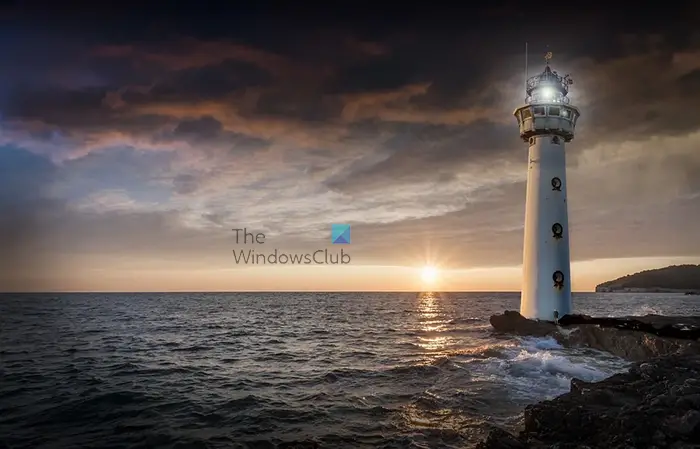
นี่คือภาพที่จะเพิ่มลงในรูปร่าง
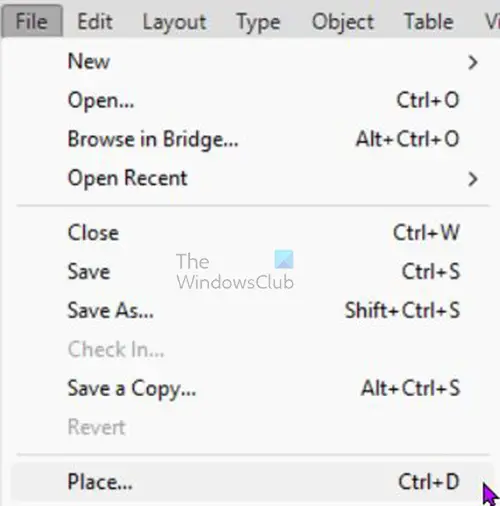
เมื่อเลือกรูปร่างแล้ว ให้ไปที่แถบเมนูด้านบนแล้วกด ไฟล์ แล้ว สถานที่ หรือกด Ctrl + D .
vlc โหมด deinterlace ที่ดีที่สุด
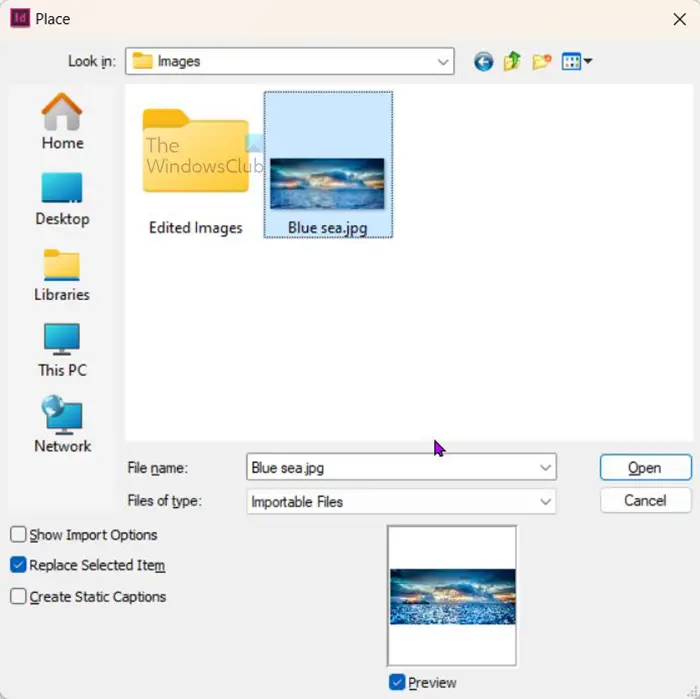
หน้าต่างสถานที่จะปรากฏขึ้นเพื่อให้คุณเลือกรูปภาพที่คุณต้องการวางไว้ภายในรูปร่าง เลือกรูปภาพที่คุณต้องการแล้วคลิก เปิด .
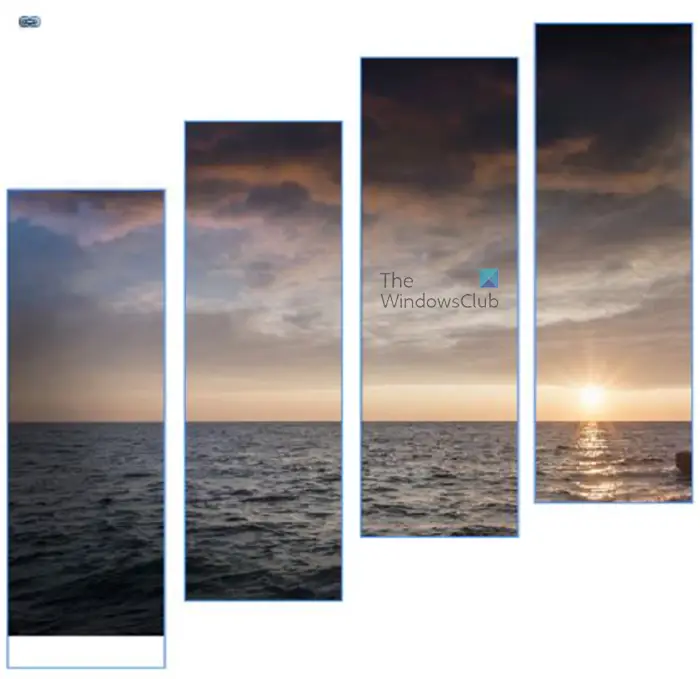
ภาพจะอยู่ภายในรูปทรงเหมือนเป็นรูปทรงเดียว คุณจะเห็นภาพที่แชร์ข้ามรูปร่างเหมือนเป็นรูปร่างใหญ่รูปเดียว อย่างไรก็ตาม คุณอาจสังเกตเห็นว่ารูปภาพมีขนาดเล็กหรือใหญ่กว่ารูปร่าง ดังนั้นคุณจะไม่เห็นภาพตามที่คุณต้องการ ภาพจะแสดงแตกต่างกันไปขึ้นอยู่กับขนาดของภาพและตำแหน่งที่วัตถุอยู่ในภาพ หมายความว่าคุณอาจต้องปรับแต่งรูปภาพหรือรูปร่างให้พอดีกับรูปภาพ ขั้นตอนต่อไปจะช่วยให้คุณปรับภาพภายในรูปร่าง
5] ปรับรูปภาพภายในรูปทรง
รูปภาพอาจไม่พอดีกับที่คุณต้องการภายในรูปร่าง จากนั้นคุณจะต้องปรับรูปภาพภายในรูปร่างให้พอดีกับที่คุณต้องการ หากต้องการปรับภาพให้เลื่อนเมาส์ไปเหนือภาพจนกว่าคุณจะเห็นวงกลมปรากฏบนภาพ วงกลมจะช่วยให้คุณย้ายภาพโดยไม่ต้องย้ายรูปร่าง ถือและย้ายรูปภาพไปรอบๆ ภายในรูปร่าง เมื่อคุณคลิกที่วงกลม คุณจะสังเกตเห็นว่ากล่องแปลงร่างจะปรากฏขึ้นรอบๆ รูปภาพ คุณสามารถใช้สิ่งเหล่านี้เพื่อปรับขนาดรูปภาพได้
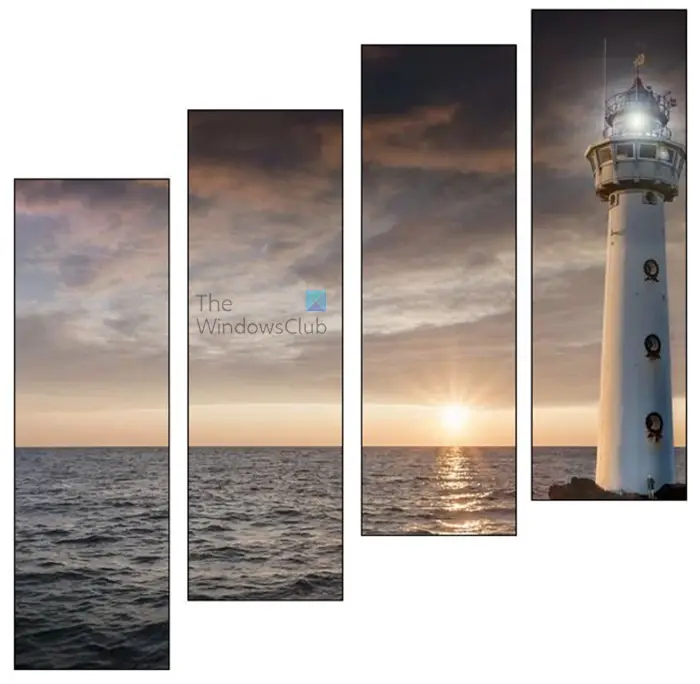
นี่คืองานศิลปะที่มีภาพติดตั้งด้วยตนเองเพื่อแสดงทุกแง่มุมของภาพ
คุณยังสามารถใช้ตัวเลือกการปรับให้พอดีที่กำหนดไว้ล่วงหน้าซึ่งอยู่ใน InDesign และดูวิธีการทำงานกับรูปภาพและรูปร่างของคุณ ทดลองกับแต่ละตัวเลือกและดูว่ามีตัวเลือกใดได้ผลตามที่คุณต้องการหรือไม่ หากไม่ได้ผล คุณสามารถใช้ตัวเลือกเพื่อปรับรูปภาพให้พอดีตามที่คุณต้องการได้เสมอ
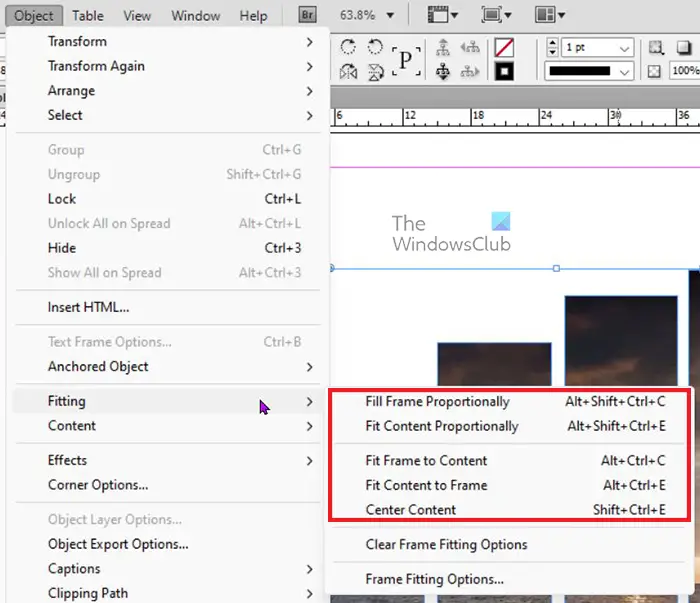
หากต้องการลองใช้ตัวเลือกการฟิตติ้ง เลือกภาพ จากนั้นไปที่แถบเมนูด้านบนสุดแล้วกด Object ตามด้วยการฟิตติ้ง คุณจะเห็นตัวเลือกที่มีอยู่และคุณสามารถลองใช้แต่ละตัวเลือกเพื่อดูว่าใช้ได้หรือไม่ คุณสามารถใช้เลิกทำได้ตลอดเวลา Ctrl + Z แต่ละหลังเพื่อให้ได้ภาพกลับมาเหมือนเดิมหากไม่พอใจกับผลลัพธ์ที่ได้
6] การเพิ่มเงาแบบหล่น
เมื่อรูปภาพอยู่ภายในรูปร่างแล้ว คุณสามารถเพิ่มเอฟเฟ็กต์อื่นๆ ได้ ที่นี่ คุณจะได้แสดงวิธีเพิ่มเงาตกกระทบให้กับงานศิลปะโดยรวม
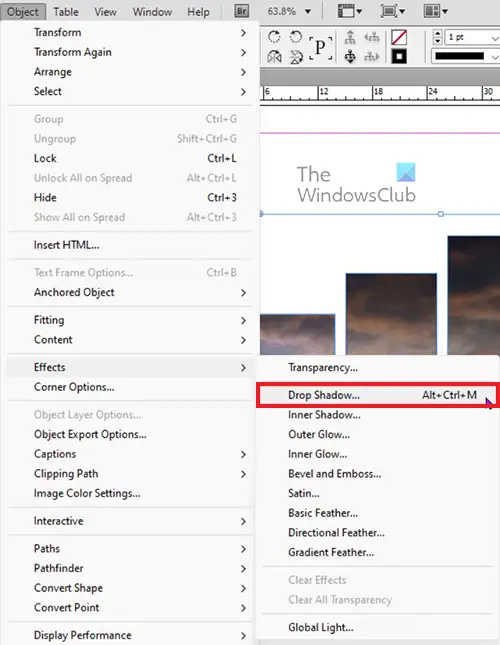
ในการเพิ่มเงาตกกระทบ ให้เลือกงานศิลปะ จากนั้นไปที่แถบเมนูด้านบนแล้วเลือก วัตถุ แล้ว ผลกระทบ แล้ว เงา . คุณสามารถใช้วิธีเดียวกันนี้เพื่อเพิ่มเอฟเฟ็กต์อื่นๆ ให้กับอาร์ตเวิร์กได้
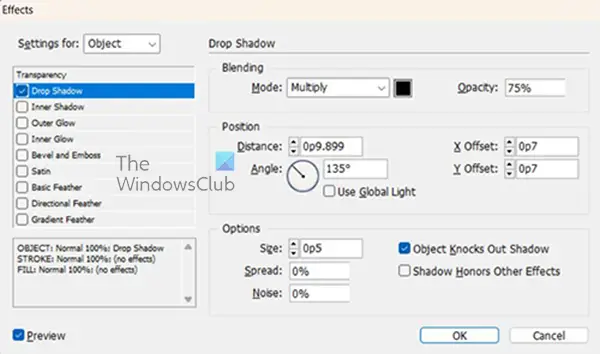
คุณจะเห็นหน้าต่าง Effects เปิดขึ้นพร้อมกับเลือก Drop shadow จากนั้นคุณสามารถเลือกตัวเลือกอื่นๆ สำหรับเงาตกกระทบได้ เช่น สี มุม และสิ่งอื่นๆ ที่คุณต้องการเพิ่มลงในเงาตกกระทบ สำหรับบทความ สีของเงาตกกระทบจะเปลี่ยนเป็นสีเหลือง อย่างไรก็ตาม ส่วนอื่นๆ จะปล่อยให้เป็นค่าเริ่มต้น คุณสามารถทำการเปลี่ยนแปลงอื่น ๆ ที่คุณต้องการ
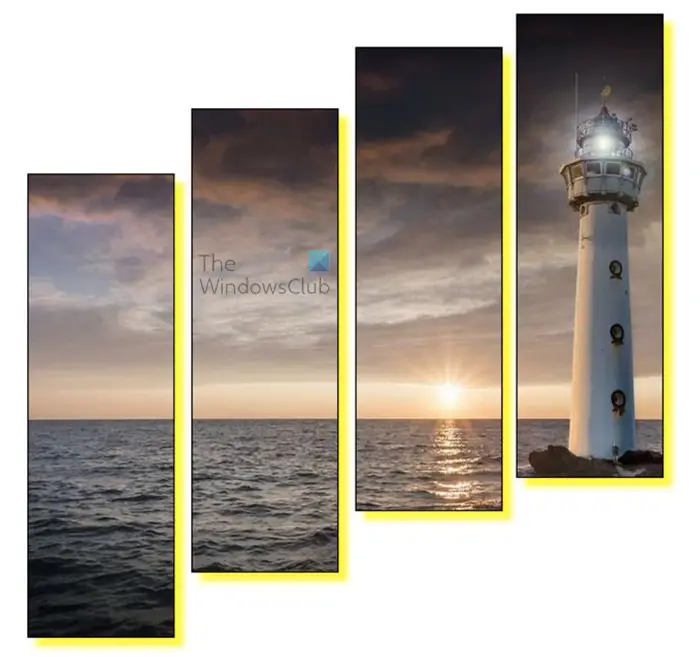
นี่คืองานศิลปะที่มีการเพิ่มเงาสีเหลือง
7] บันทึก
หลังจากการทำงานหนักทั้งหมดที่คุณต้องการบันทึกงานศิลปะ การบันทึกครั้งแรกที่คุณควรทำคือในขณะที่คุณกำลังทำงาน บันทึกเอกสารเป็นไฟล์ที่แก้ไขได้ใน InDesign หากต้องการบันทึกเป็นไฟล์ที่แก้ไขได้ของ InDesign ให้ไปที่ ไฟล์ แล้ว บันทึกเป็น . ตั้งชื่อไฟล์และเลือกตำแหน่งจากนั้นคลิก บันทึก .
ตอนนี้คุณต้องการบันทึกหรือส่งออกสำเนาที่คุณสามารถแชร์และโพสต์ออนไลน์บนเว็บไซต์ w หรือโซเชียลมีเดียได้อย่างง่ายดาย หากต้องการส่งออกไฟล์ให้ไปที่ไฟล์แล้ว ส่งออก . หน้าต่างส่งออกจะเปิดขึ้นเพื่อให้คุณตั้งชื่อไฟล์และเลือกรูปแบบไฟล์ เลือกรูปแบบไฟล์ ตั้งชื่อไฟล์ เลือกตำแหน่งที่จะบันทึก จากนั้นกด บันทึก .
ตอนนี้คุณรู้วิธีเพิ่มรูปภาพหนึ่งรูปเป็นรูปทรงต่างๆ แล้ว ตอนนี้คุณสามารถทดลองด้วยการผสมรูปร่างต่างๆ และเพิ่มเอฟเฟ็กต์อื่นๆ ได้
ฉันจะปล่อยเส้นทางประกอบได้อย่างไร เพื่อให้แต่ละรูปร่างเป็นอิสระอีกครั้ง
หากคุณต้องการปล่อยเส้นทางผสมเพื่อให้แต่ละภาพทำงานแยกกัน เพียงคลิกที่รูปร่างใดๆ จากนั้นคุณจะไปที่แถบเมนูด้านบนแล้วกด Object ตามด้วย Paths Release เส้นทางผสม คุณจะเห็นแต่ละรูปร่างมีกล่องแปลงร่างของตัวเองล้อมรอบ หากคุณมีรูปภาพในรูปร่างต่างๆ คุณจะเห็นภาพเพียงแค่ย้ายไปยังรูปร่างใดรูปร่างหนึ่ง
การทดสอบเบราว์เซอร์ผู้รักษาความสงบ
ฉันจะลบเอฟเฟ็กต์ออกจากงานศิลปะใน InDesign ได้อย่างไร
หากคุณเพิ่มเอฟเฟ็กต์ให้กับอาร์ตเวิร์กใน InDesign และต้องการลบเอฟเฟ็กต์ ให้เลือกอาร์ตเวิร์ก เมื่อเลือกอาร์ตเวิร์คแล้วให้ไปที่แถบเมนูด้านบนแล้วเลือก วัตถุ แล้ว ผล จากนั้นเลือกเอฟเฟ็กต์ที่คุณต้องการลบ เมื่อหน้าต่างเอฟเฟ็กต์เปิดขึ้น ให้ยกเลิกการเลือกเอฟเฟ็กต์ จากนั้นกด ตกลง เพื่อยอมรับการเปลี่ยนแปลง เอฟเฟกต์จะถูกลบออกจากอาร์ตเวิร์ก
โปรดทราบว่าไฟล์ต้องเป็นไฟล์ InDesign ที่แก้ไขได้ คุณจึงจะสามารถลบเอฟเฟ็กต์ออกจากไฟล์โดยใช้วิธีการดังกล่าวได้ หากไฟล์เป็น JPEG หรือ PNG คุณอาจต้องสร้างอาร์ตเวิร์กใหม่ เนื่องจาก JPEG หรือ PNG จะถูกทำให้แบน ดังนั้นเอฟเฟกต์จึงคงอยู่ถาวร














